Hoe een microSD-kaart in Roku Ultra te installeren voor extra opslag

Heb een Roku-doos met veel kanalen en games, het installeren van een microSD-kaart maakt het gebruik ervan gemakkelijker omdat ze niet altijd opnieuw hoeven te worden gedownload.
We hebben onlangs een kijkje genomen op de Roku Ultra (2018)model dat kwaliteit 4K-weergave, tonnen inhoud en een privé-luisterafstandsbediening biedt. Hiermee kunt u ook de opslag ervan vergroten. Van de huidige lijn Roku-apparaten heeft alleen de Ultra nog steeds een microSD-sleuf. De sticks, zoals de Roku Express, ondersteunen geen microSD-kaarten.
Door extra opslag toe te voegen, kunnen kanalen, games,en screensavers om sneller te laden. Dit komt omdat je Roku de kanalen en games verwijdert die je zelden gebruikt om ruimte te maken voor nieuwe terwijl je ze toevoegt. Je ziet nog steeds je kanaal- en gamepictogrammen, maar sommige moeten eerst opnieuw worden gedownload. Dus, hoe meer schijfruimte je hebt, hoe meer cache het kan opslaan op je Roku-eenheid.
Let op, de microSD-kaart slaat alleen games, kanalen en screensavers op. U kunt er geen inhoud van bekijken zoals u kunt door een USB-schijf aan te sluiten.
U kunt elke microSD-kaart gebruiken die u hebt gelegdin de omgeving van. Misschien heb je er een op een oudere telefoon of tablet die je niet meer gebruikt. Voor dit artikel heb ik een 32GB-kaart uit een oude Windows Phone gehaald die stof heeft verzameld. Deze kaarten zijn tegenwoordig zeer betaalbaar, en je hebt er zeker geen zo groot nodig als degene die ik hier gebruik. Een eenvoudige microSD-kaart van 2 GB kan bijvoorbeeld meer dan 50 spellen bevatten. En games nemen meer ruimte in beslag dan kanalen, dus een reserve-kaart van 2 GB zou meer dan genoeg moeten zijn voor een gemiddelde gebruiker. Als je echter geen reserve hebt, verkoopt Samsung nu een 32 GB microSD-kaart voor slechts $ 5,99 op Amazon. Het lijkt in de uitverkoop te zijn, dus misschien wil je het pakken terwijl je kunt.
Installeer een microSD-kaart in Roku Ultra (of oudere dozen)
1 - Klaar? Als je je kaart hebt, begin je met het installeren van de kaart aan de achterkant van de Roku Ultra. Plaats de microSD-kaart in de sleuf onder de HDMI-poort.

2 - Uw Roku detecteert de kaart en u moet de kaart kiezen Ontwerp, stijl optie uit het menu.
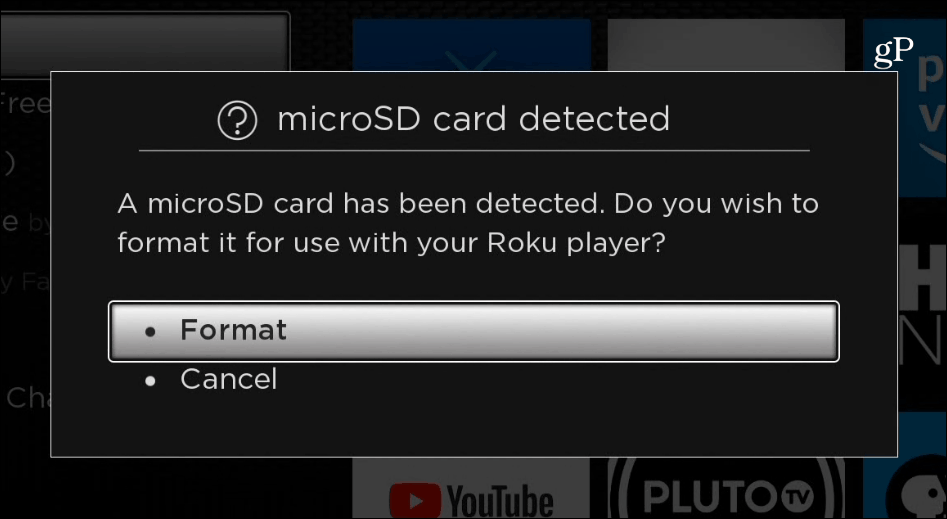
3 - Selecteer vervolgens Doorgaan met om te verifiëren dat u de kaart wilt formatteren die alle gegevens erop zal wissen.
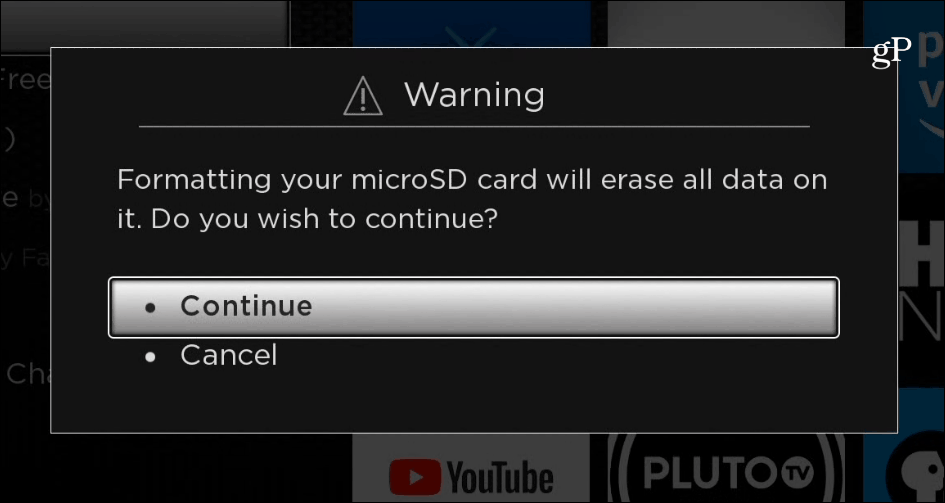
4 - Wacht terwijl de microSD-kaart is geformatteerdcompatibel zijn voor gebruik met Roku OS. Hoe lang het duurt, is afhankelijk van de grootte van uw kaart, maar dit duurt maar een paar minuten. Selecteer OK als u klaar bent.
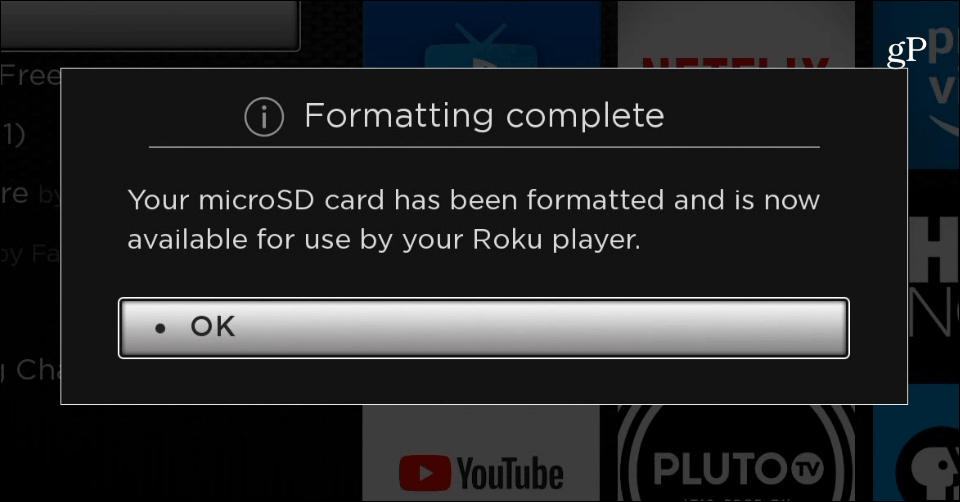
5 - Dat is alles wat er is. Als u de hoeveelheid ruimte op uw kaart wilt bijhouden, gaat u naar Instellingen> Systeem> Over en u zult het op de pagina Systeeminfo zien verschijnen.
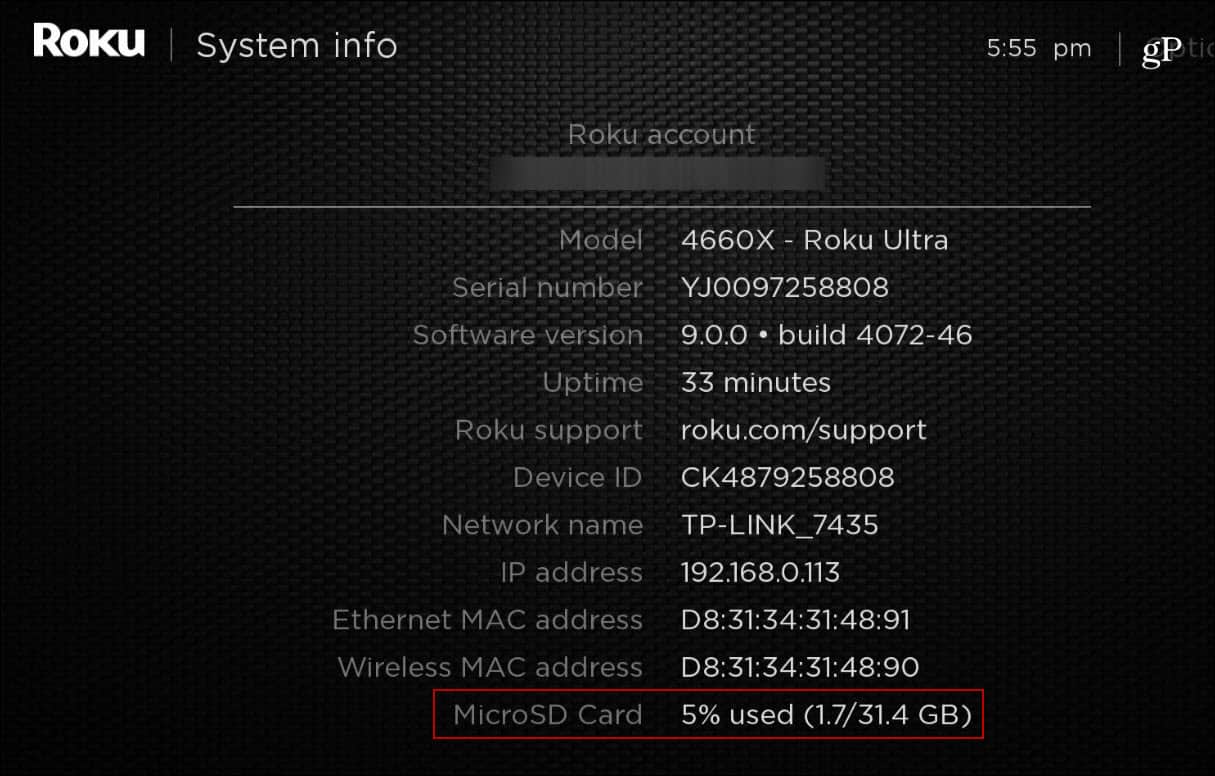
Je kunt natuurlijk ook een microSD-kaart toevoegenoudere Roku-modellen met een slot. Het proces is hetzelfde, plaats de kaart en volg de instructies op het scherm zoals hierboven beschreven. Als je veel kanalen, screensavers en games installeert, is het leuk om extra opslagruimte te hebben, omdat het de algehele ervaring snel en responsief houdt.










laat een reactie achter